店舗管理システム本会員一覧
のコピー-1024x686.jpg)
店舗側が管理画面上から顧客登録を進める方法です。
本会員一覧のページを開いて右上にある「新規登録」のボタンを押してください。
新規会員登録

登録情報を入力する画面に移行しますので、画面にそって情報の入力をしていきます。
代理での入力になりますので、事前に顧客から登録についての確認を受けた上で進めてください。
入力情報自体は仮の情報を入力してあとから変更することも可能ですが、事前に正しい情報を確認いただいたうえで進めていただくとよりスムーズです。
会員登録のお知らせ通知
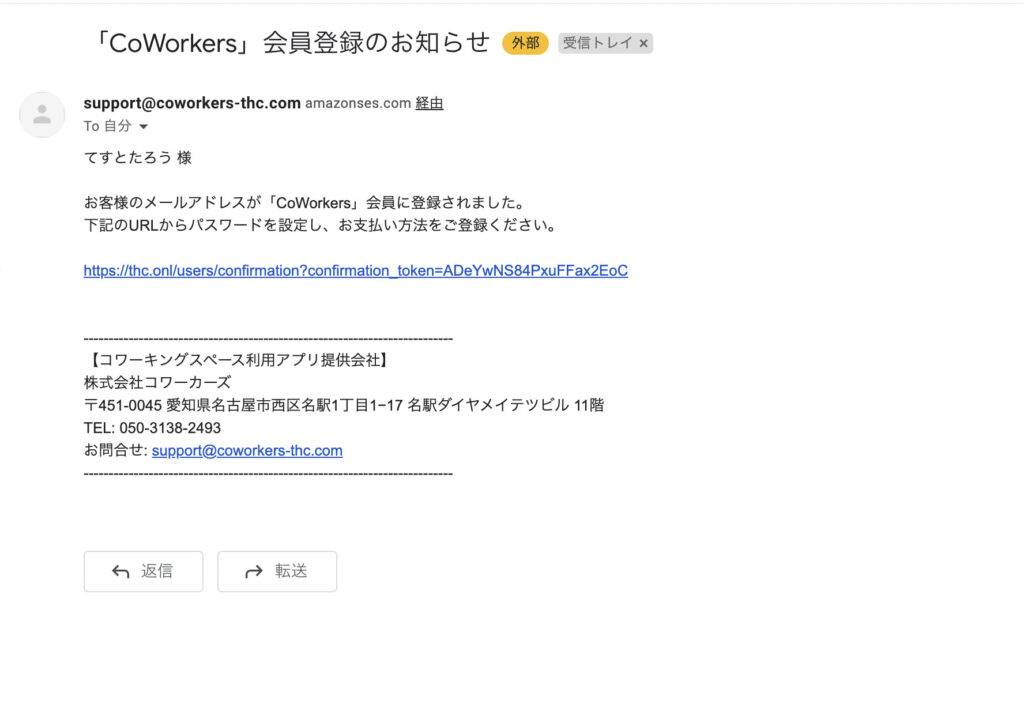
登録情報の入力が完了すると、登録メールアドレスに通知が送られます。
通知の案内にそって、会員本人にパスワードの設定とクレジットカードの設定をしていただきます。
すべての設定が完了しましたら、会員登録が完了いたします。パスワードとクレジットカードの設定される前はまだ会員登録は仮登録の状態になっていますので、24時間以内に本登録を完了いただくようしてください。
この方法での会員登録の場合は、施設の利用規約やアプリの利用規約を必須確認となっていないため、登録者へのフォローとして規約内容のご案内を忘れずにしてください。
CWアプリ利用規約(https://coworkers.fun/app-terms-of-service/)
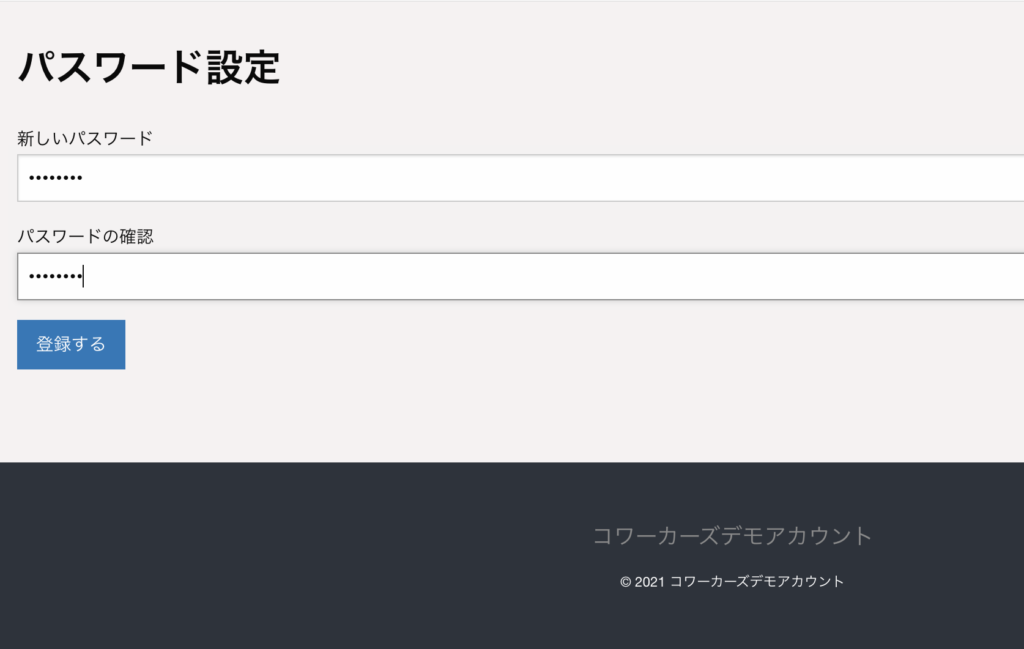
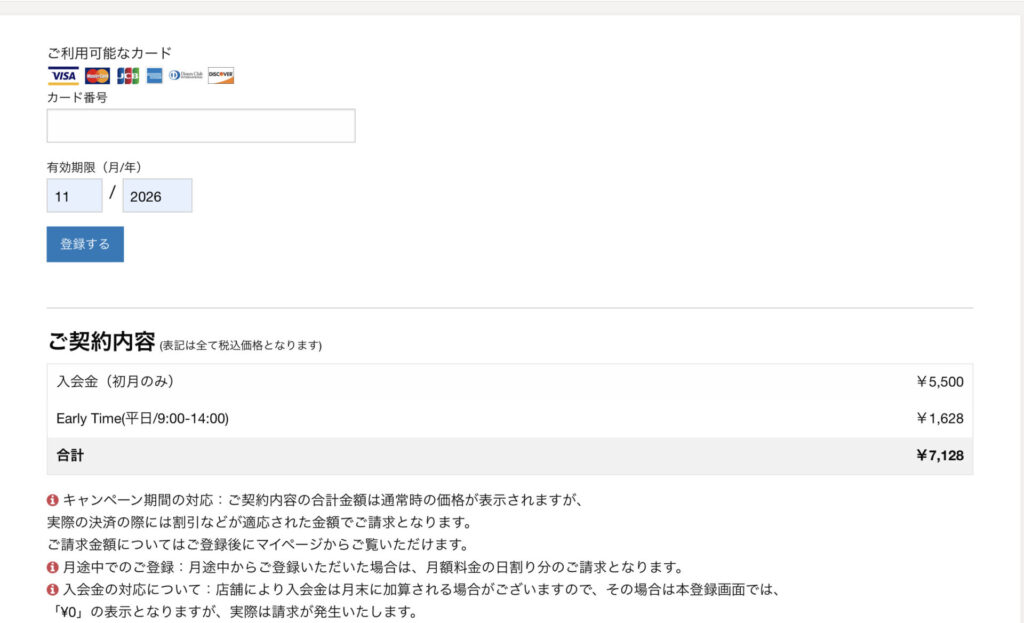
店舗管理画面からの登録した際の承認手続き
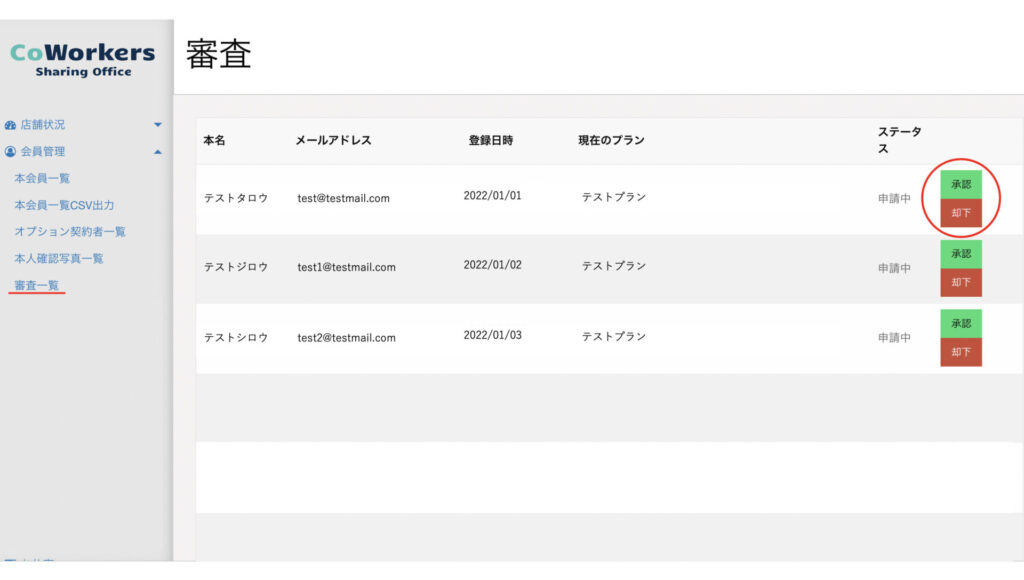
店舗登録画面から会員登録を進めた場合、管理画面上の「審査一覧」の部分に登録会員の情報が表示されます。
これは、例えば法人契約や住所貸しなどの契約など、利用者の審査が必要な場合に管理画面からの登録をする流れになることが多いため審査状況などの確認のための機能です。この審査機能での「承認」をしないと対象会員への利用料金の請求ができないため、毎月1日を目安にに前月分の請求に対しての承認手続きをしてください。
この承認手続きが必要になるケースは以下の時です
・管理画面からの新規登録をした際
・管理画面から登録した会員のプランを変更した際
※通常の専用ページからの登録の会員には必要がありません。



